制做电影
制做新电影及设置属性:
每次打开FLASH,程序都会自动生成一个扩展名为.FLA的新电影。在工作时,也可以制做另一个电影文件,在电影属性(MOVIE
PROPERTIES)对话框里可以设置台面的大小、帧速率、背景色及电影的其它属性,操作步骤如下:
1.选择FILE(文件)>NEW(新电影);
2.选择菜单MODIFY(修改)>Document,弹出电影属性对话框,如下图所示:
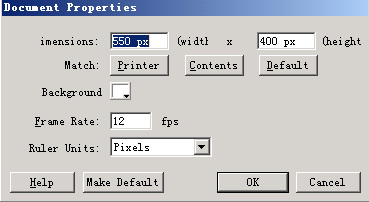
3.设置帧速率,键入每秒显示动画帧的数目,一般情况下8~12FPS就足够了,缺省状态下是12FPS;
4.设置尺寸大小,采取以下操作之一:
* 以像素为单位确定舞台尺寸。缺省尺寸为550×400像素,最小尺寸为18×18像素,最大为2880×2880像素,可根据需要在这个范围内确定舞台尺寸;
* 内容匹配设定,使舞台的尺寸同内容匹配。内容匹配是指在所有的边缘围绕内容的空间都相等。在选择"内容匹配"之前,将所有的元素对齐在舞台的左上角处,可以使电影的体积最小化;
* 打印匹配设置。可使舞台的面积最大程度地适应打印区域,打印区域是由减去当前边界大小的纸面大小确定的,当前边界的大小是在"PAGE
SETUP(页面设置)"对话框里的"MARGINS AREA(边界区域)"项中设定的。
5.电影背景色设置。点击"BACK GROUND(背景)"右侧方框的右下角的三角形,弹出色样,选择颜色,点击鼠标左键;
6.标尺单位设置。点击"RULER UNITS(标尺单位)"右侧的弹出式菜单,为标尺选择刻度单位,标尺显示在程序窗口中舞台的顶部和侧边;
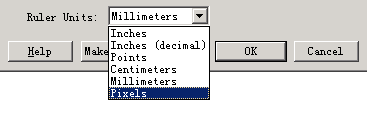
7.点击OK。
预览和测试电影:
在制作、编辑FLASH电影的时候,需要对正在制作、编辑的电影进行预览和测试其交互控制效果,有三种预览和测试方式:
1. FLASH创作环境内预览和测试;
2. 另一个单独窗口里预览和测试;
3. WEB浏览器里预览和测试。
在创作环境里预览电影:
使用"CONTROL(控制)"菜单里的有关命令,或者使用"CONTROLLER(播放控制器)"里的按钮,或者键盘上的有关按键都可以进行电影预览。
采取以下操作之一,预览当前电影:
* 在菜单"CONTROL(控制)"里选择PLAY(播放);
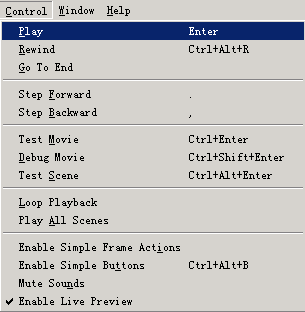
* 在菜单"WINDOW(窗口)"里,选择TOOL
BARS(工具栏)>CONTROLLER(控制器),然后点击OK;
![]()
* 点击键盘上的回车键,则动画序列按照你指定的帧速率在电影窗口里播放。 在控制器里点击STEP
FORWARD(向前进) ![]() 和STEP
BACKWARD(向后退)按钮,
和STEP
BACKWARD(向后退)按钮,![]() 或者在CONTROL菜单执行这两个命令,则可实现动画播放的逐帧前进或逐帧后退,也可以点击键盘中的">""<"键实现逐帧播放。而在CONTROLLER里,点击FIRST
FRAME(首帧)
或者在CONTROL菜单执行这两个命令,则可实现动画播放的逐帧前进或逐帧后退,也可以点击键盘中的">""<"键实现逐帧播放。而在CONTROLLER里,点击FIRST
FRAME(首帧) ![]() 或LAST FRAME(末帧),
或LAST FRAME(末帧),![]() 则可使动画电影后退至第一帧或前进至最后一帧。
则可使动画电影后退至第一帧或前进至最后一帧。
注:可以使用鼠标拖曳时间轴里的"播放指针"查看电影中的每一帧
。
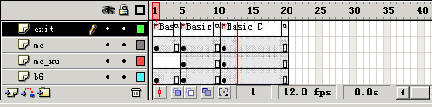
* 菜单CONTROL>LOOP PLAYBACK:连续循环播放电影;
* 菜单CONTROL>PLAY ALL SCENES:播放电影中的全部场景;
* 菜单CONTROL>MUTE SOUNDS:静音播放电影;
* 菜单CONTROL>ENABLE SIMPLE FRAME
ACTIONS:激活单帧动作;
* 菜单CONTROL>ENABLE SIMPLE BUTTONS:激活简单按钮。
测试电影:
虽然可以在创作界面里播放FLASH电影,但是许多的动画及交互功能只能在最后的输出格式中起作用,使用菜单CONTROL中的命令,可以把当前编辑电影当作FLASH
PLAYER电影输出,从而可以马上在另一个新窗口里播放该电影。在"PUBLISH SETTINGS(出版设置)"对话框里,可以设置同输出电影有关的选项,也可以使用前文提到的"新窗口"来测试载入电影的情况,另外,还可以在浏览器里测试电影。
使用"DEBUGGER"还可以测试电影中的动作。
* 测试全部的交互动作及动画:
菜单CONTROL>TEST MOVIE(测试电影),或者菜单CONTROL(控制)>TEST
SCENE(测试场景)。FLASH生成一个.SWF格式的FLASH电影文件,同时在
另一个窗口里打开它,并使用FLASH PLAYER播放该电影.SWF文件以
FLA文件被置入同一个文件夹里。
* 在浏览器里测试电影:
菜单FILL(文件)>PUBLISH PREVIEW(出版预览)
>HTML(HTML方式)。